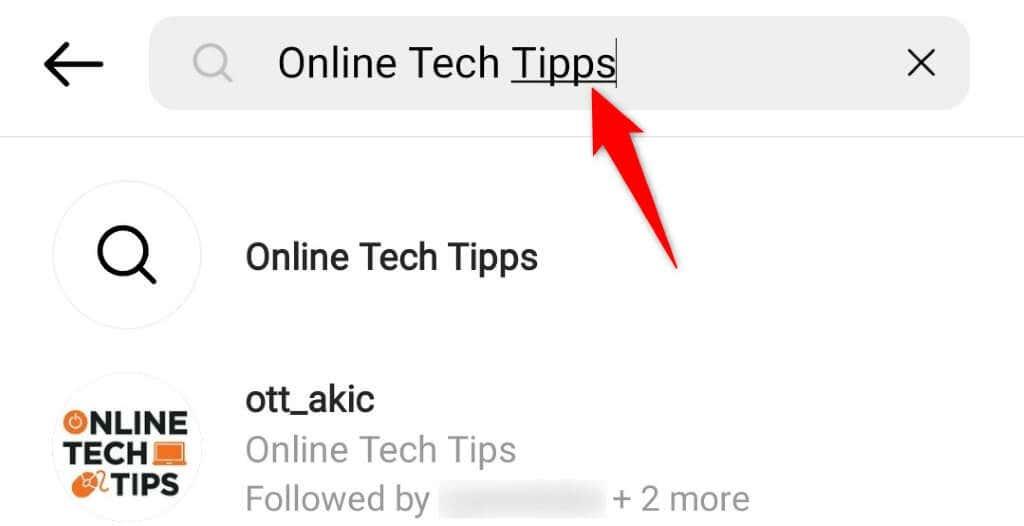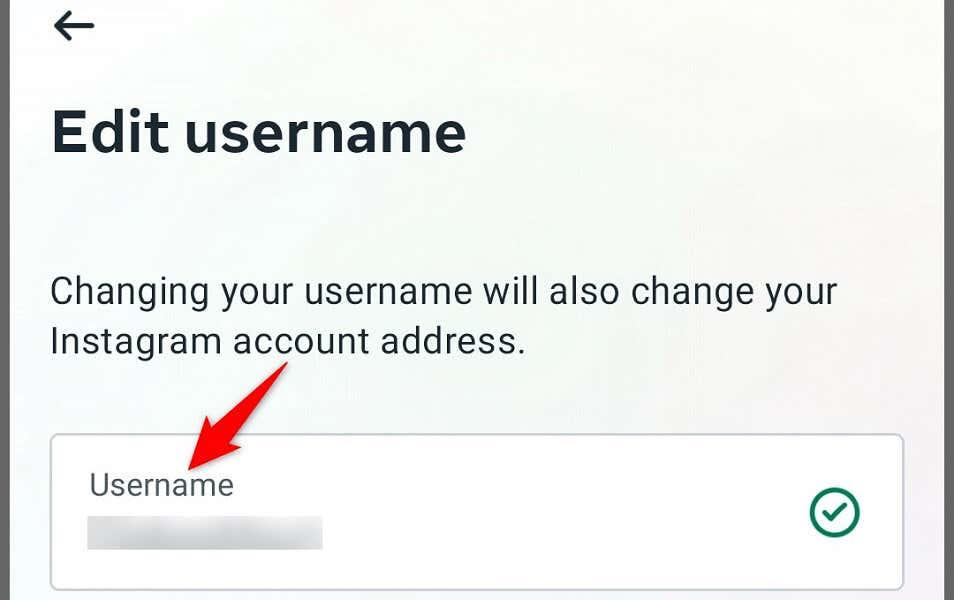Försöker du nå någons Instagram-profil bara för att bli hälsad med ett "User Not Found"-fel? Det finns olika anledningar till att Instagram visar detta felmeddelande . Vissa skäl har med dig att göra, medan andra har att göra med det användarkontot. Här är en förklaring av olika situationer där du kan få det här felet.
De vanligaste anledningarna till att du inte kan komma åt någons profil är att det finns ett stavfel i det angivna användarnamnet, användaren har ändrat sitt användarnamn, kontot du försöker komma åt är inaktiverat eller raderat, Instagram har blockerat kontot eller kontot hållaren har blockerat dig.
Innehållsförteckning

Det finns ett stavfel i det angivna användarnamnet för Instagram-kontot
En anledning till att du inte kan komma åt någons profil är att du har gjort ett stavfel när du skrev användarens användarnamn. Skrivfel är ganska vanliga, och att inkludera även en annan karaktär kan leda dig till en felsida.
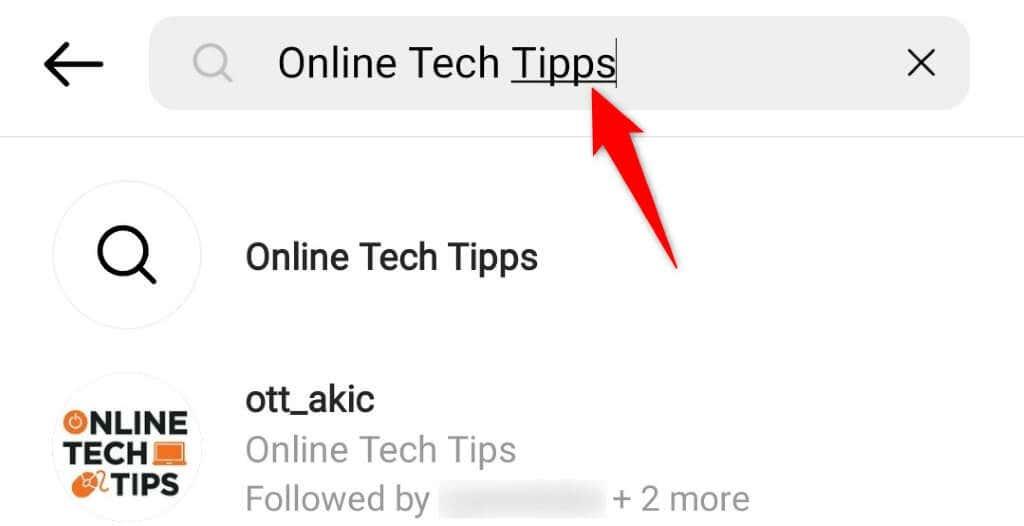
Kontrollera användarnamnet du har angett i Instagram-appen och se till att det är korrekt. Om du inte är säker på användarnamnet är det en bra idé att kontakta kontoägaren via andra medier, som WhatsApp eller Facebook Messenger, och be om rätt användarnamn .
Instagram-användaren har ändrat sitt användarnamn
En annan anledning till att du får ett "User Not Found"-fel är att ägaren av kontot har ändrat sitt användarnamn . Detta gör det gamla användarnamnet (som du för närvarande använder) ogiltigt, vilket leder till en felsida.
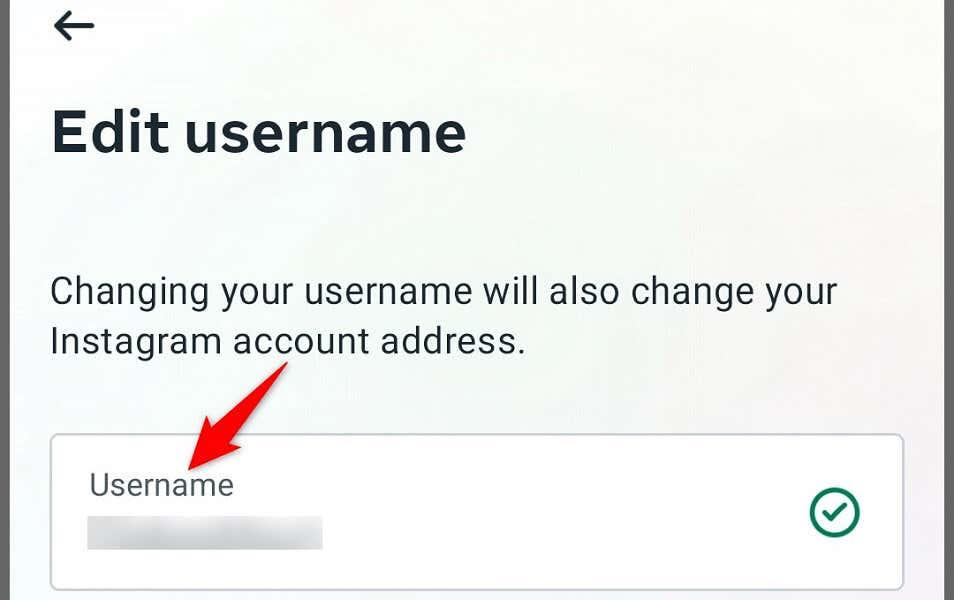
I det här fallet måste du be kontoinnehavaren att ge dig sitt nya användarnamn. Om du av någon anledning inte kan kontakta kontoägaren kan du prova att söka efter deras namn i sökfältet för att se om deras profil visas i sökresultaten.
Instagramkontot har inaktiverats
Om du har verifierat att ditt angivna användarnamn är korrekt och användaren inte har ändrat sitt användarnamn, är en möjlig anledning till att du får felmeddelandet "Användaren hittades inte" att du har tillgång till ett inaktiverat konto.
Instagram låter dig ta en paus från ditt sociala medieliv genom att inaktivera ditt konto. Att inaktivera kontot tar inte bort kontot eller kontodata. istället pausar det bara ditt konto under en kort tidsperiod.
Du kan inte komma åt ett inaktiverat Instagram-konto, och det är precis vad som kan ha hänt i ditt fall. Du kan försöka nå kontoinnehavaren via andra appar eller sociala medieplattformar och fråga om de har inaktiverat sitt konto. Vanligtvis finns det en anledning till att någon har inaktiverat sitt konto, och användaren kanske inte vill dela med sig av anledningen till att de har gjort det.
Kontot har tagits bort
Instagram visar också felet "User Not Found" när du försöker komma åt en borttagen användares profil. Kontoinnehavaren kan ha tagit bort sitt konto för gott, vilket gör att deras kontosida visar ett felmeddelande.
Precis som i många andra situationer är det enda sättet att ta reda på om användaren har tagit bort sitt konto genom att kontakta användaren och ställa frågan.
Instagram har förbjudit kontot
En möjlig anledning till att du får ovanstående fel när du kommer åt någons konto är att Instagram har förbjudit det användarkontot . Många åtgärder, som olämpliga inlägg och brott mot communityns riktlinjer, kan få företaget att stänga av ditt konto.
Den kontoinnehavaren kan ha ägnat sig åt aktiviteter som strider mot Instagrams villkor, vilket tvingar företaget att förbjuda deras konto.
I det här fallet är kontot inte tillgängligt för någon på plattformen.
Kontoinnehavaren har blockerat dig
Slutligen får du felmeddelandet "Användaren hittades inte" om kontot du försöker komma åt har blockerat dig. När någon blockerar din profil kan du inte komma åt deras Instagram-inlägg, berättelser, rullar och annat innehåll.
Den goda nyheten är att du kan kontrollera om någon verkligen har blockerat ditt konto . Du kan göra detta genom att använda ett sekundärt konto för att komma åt användarens konto. Du kan till exempel använda ditt eget sekundära konto eller din väns konto för att se om de kan komma åt profilsidan som du inte kan.
Om andra användare kan komma åt den profilsidan och du inte, blockeras du av den användaren.
Det finns vanligtvis en anledning till att någon blockerar dig. Om du tror att du är på god fot med den personen, och de kan ha blockerat dig av misstag, kan du kontakta dem på andra plattformar och be dem att avblockera ditt konto .
Instagram säger "Användaren hittades inte" av många skäl
Instagram kan inte hitta ett användarkonto åt dig av flera anledningar. Guiden ovan beskriver olika situationer där Instagram kan visa ovanstående felmeddelande. Du borde nu ha en bättre uppfattning om varför du inte kan komma åt någons profilsida på Instagram .
Vi hoppas att guiden hjälper dig.